「Canva」のText to Imageは簡単にAI画像が生成できるツールです。
初心者でもこのAIツールを用いれば、簡単に画像をつくることができます。
原則AI画像は著作権フリー!
爆発的に使用する人が増えること間違いなしです。
今回は、CanvaのAIツールを用いて、画像を生成する方法を解説します。
Canvaとは?

「Canva(キャンバ)」とは、Webブラウザで利用できるデザイン作成ツールです。
代表的なデザインを作成するツールといえば、Adobeシステムズの「Photoshop」や「Illustrator」をです。
しかし、これらは有料であり、かつ操作が難しいため、プロが使用することが多いです。
それに対して、Canvaでは一部有料機能はあるものの、誰でも手軽にさまざまなデザインを作成することができます。
ポスター、SNSのアイコン、動画など、幅広いデザインに対応でき、個人から事業主の方まで簡単におしゃれなデザインを作ることが可能です。
そんなCanvaには、AIで画像生成するツールがあります。
今回は、そんなCanvaのAIツールを用いて画像を作成します。
AIで画像を作成する方法
画像の作り方はとても簡単で5分で作成することができます。
まず、「Canva」を開きます。
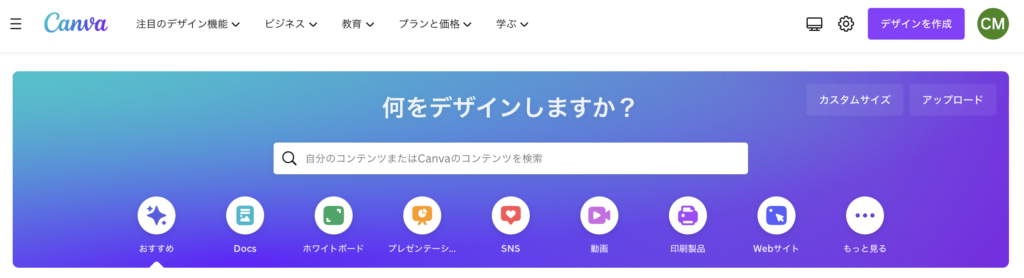
画面右上の【デザインを作成】をクリックしてください。
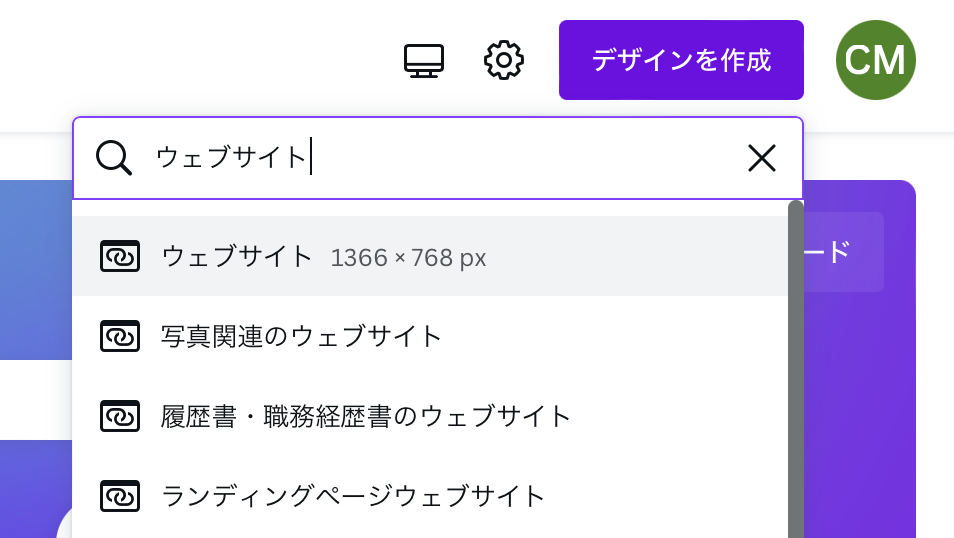
ウェブサイトと検索窓で入力し、【ウェブサイト】を選択します。
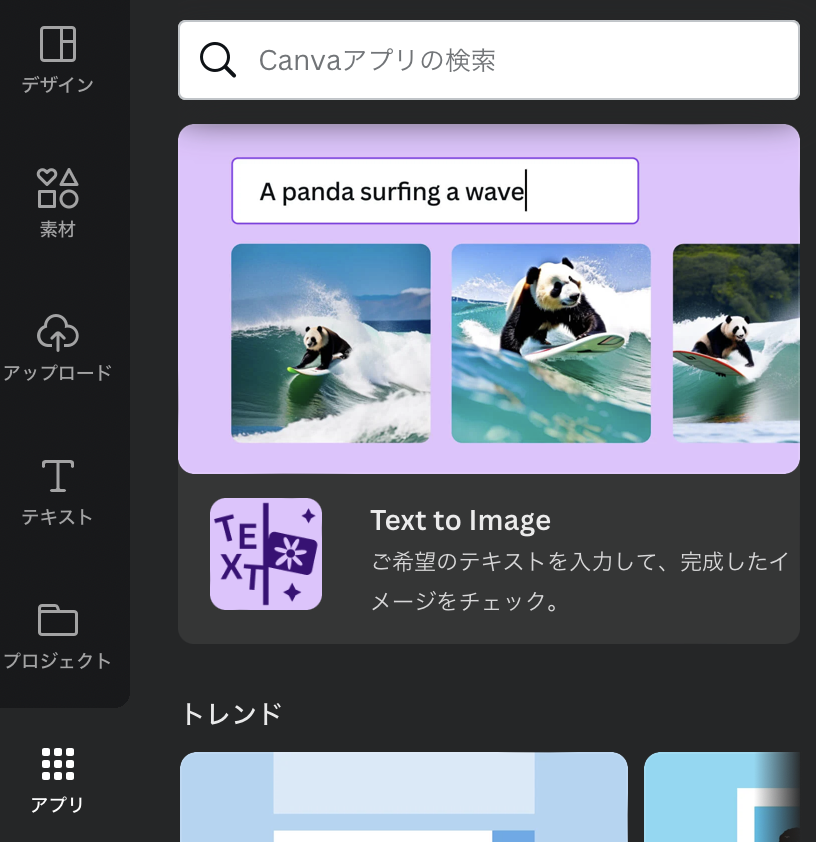
画面左の【アプリ】を選択し、【Text to Image】をクリックします。
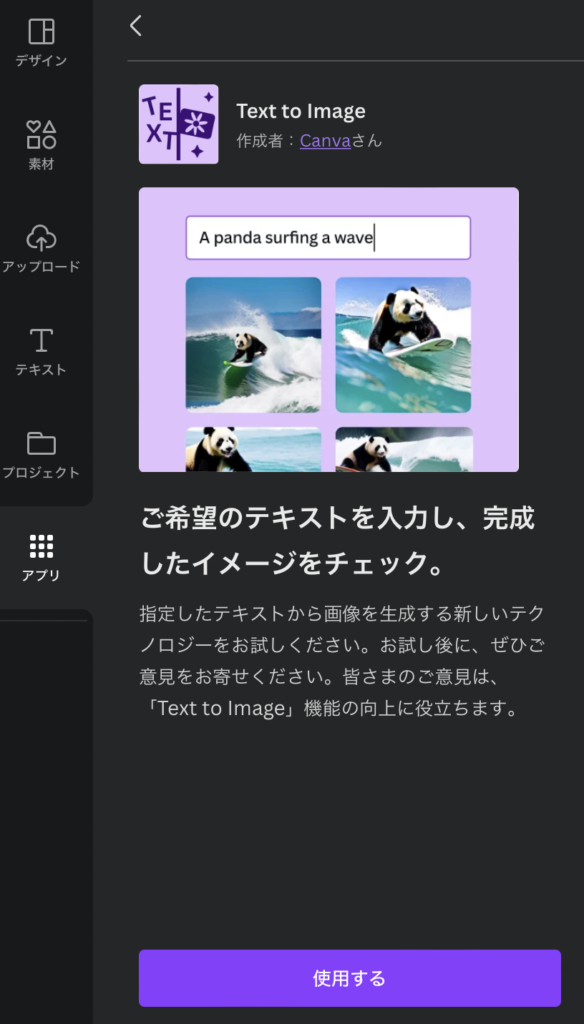
そして、画面下の【使用する】をクリックします。
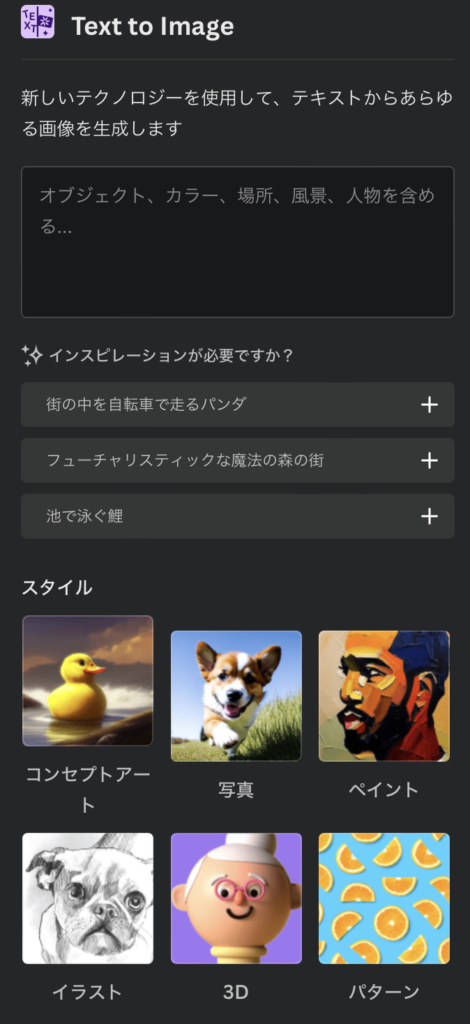
「新しいテクノロジーを使用して、テキストからあらゆる画像を生成します」の欄に、作成したい画像のキーワードを入力します。
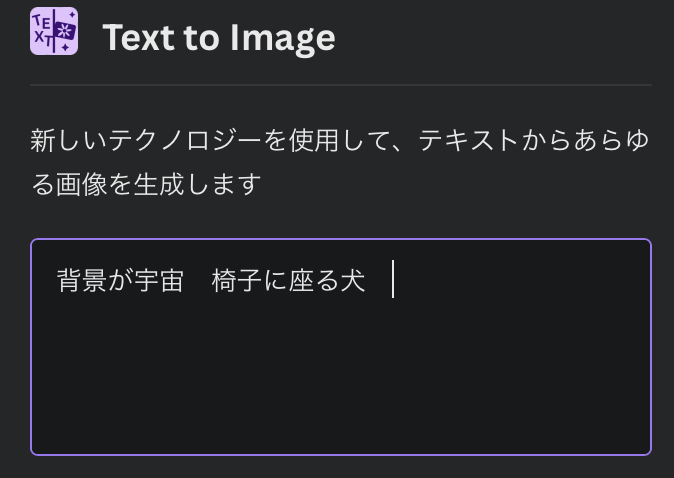
今回は、「背景が宇宙 椅子に座る犬」を入力しました。
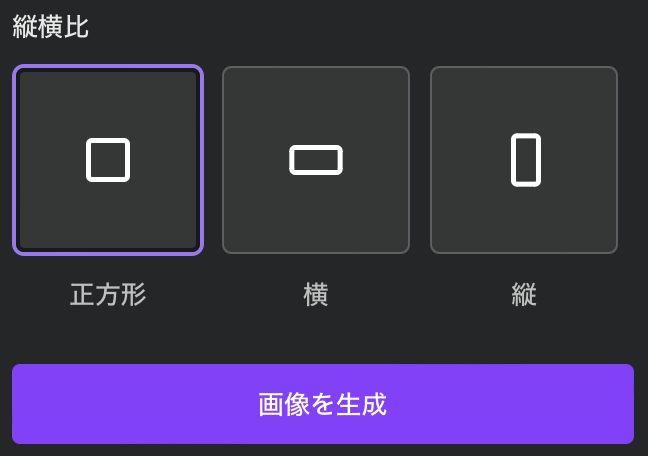
【縦横比】を選択し、【画像を生成】をクリックします。
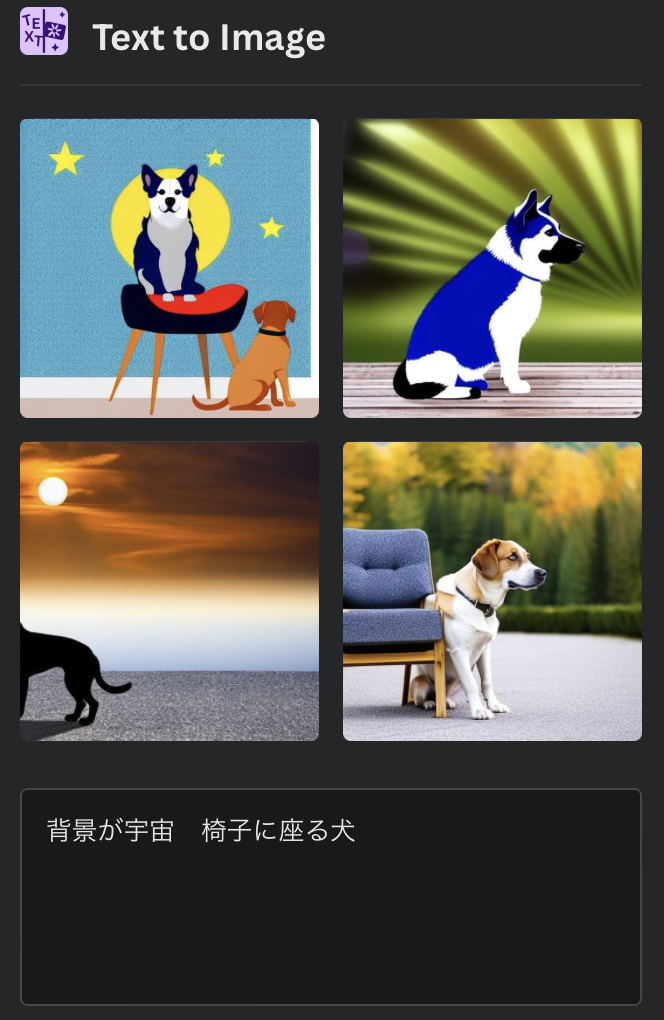
画像が作成しました。
画像の修正や編集のやり方
さらに生成した画像を編集できます。
文章から画像生成
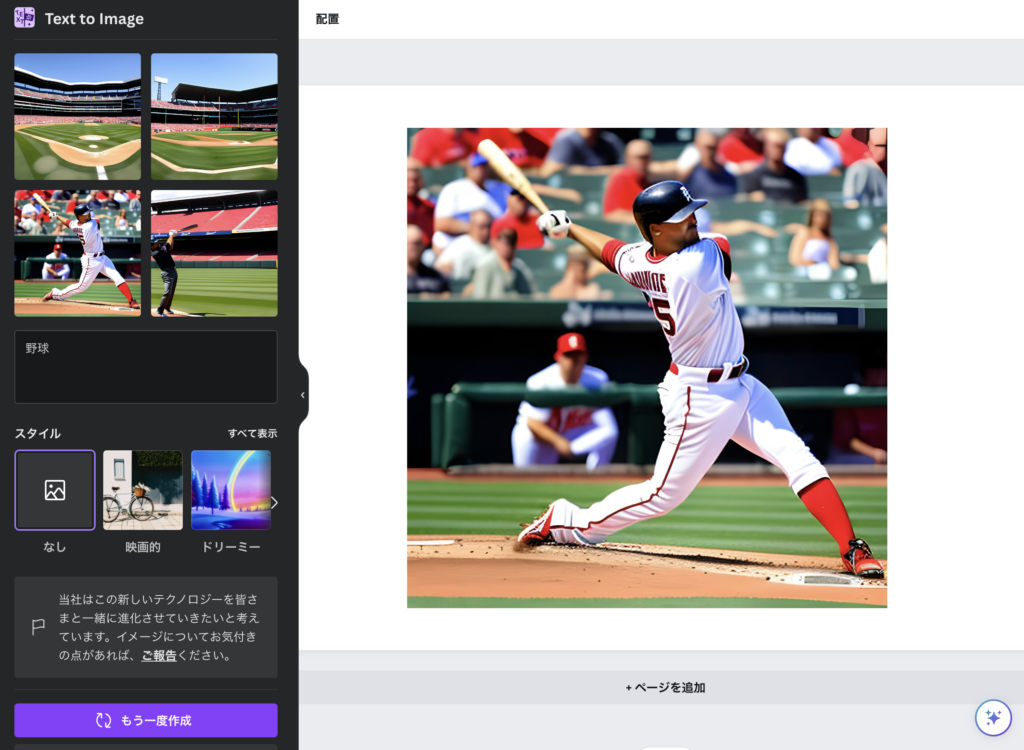
野球の画像を生成しました。
画像の一部修正
画像の一部を簡単に修正できます。
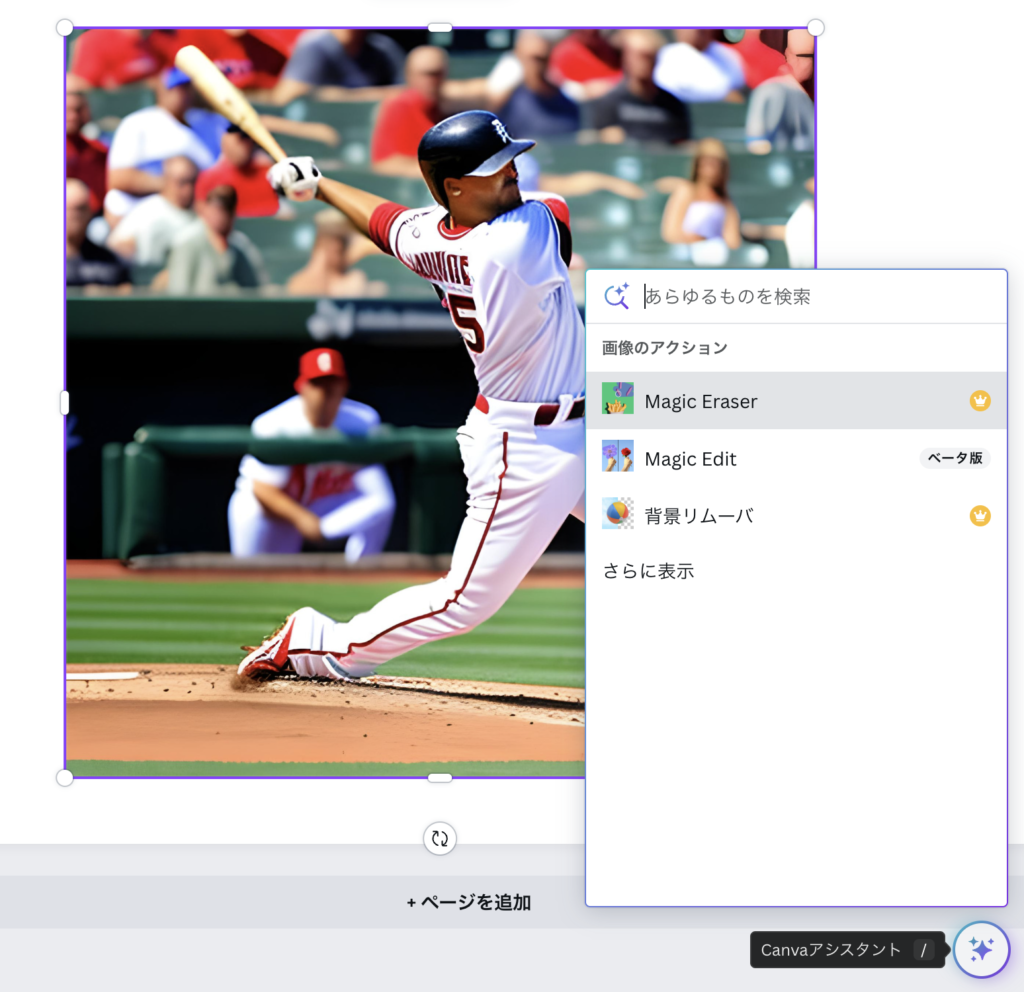
画像をクリックして、右下のアイコンをクリックします。
「Magic Edit」をクリックします。

編集したいところをなぞります。
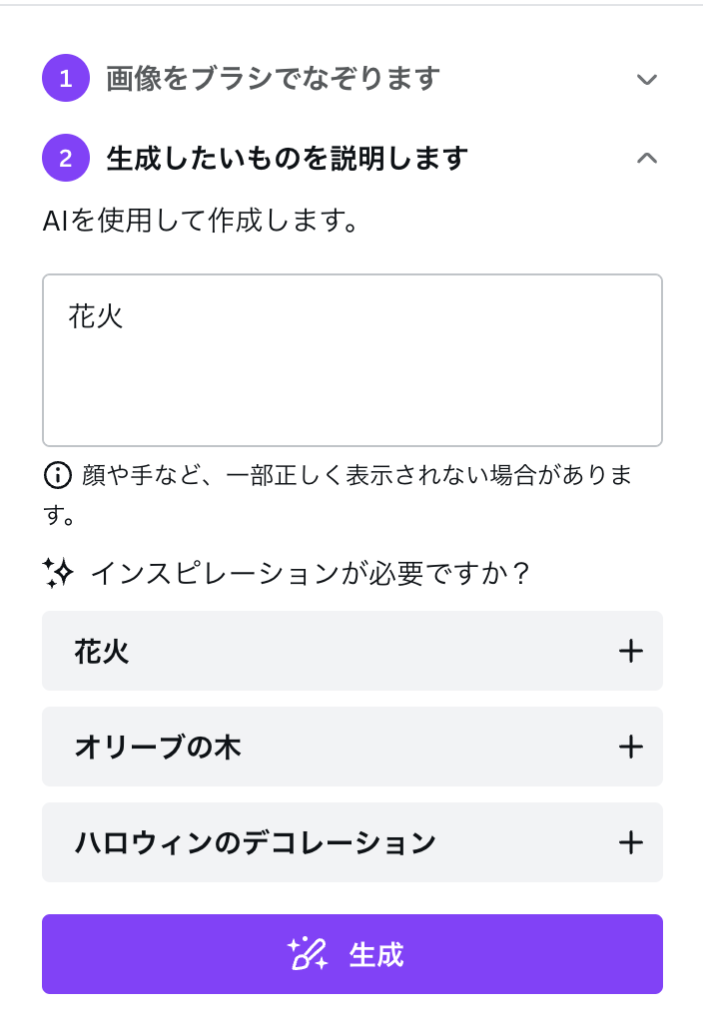
生成したいものを入力します。
今回は「花火」にしました。
「生成」を押します。
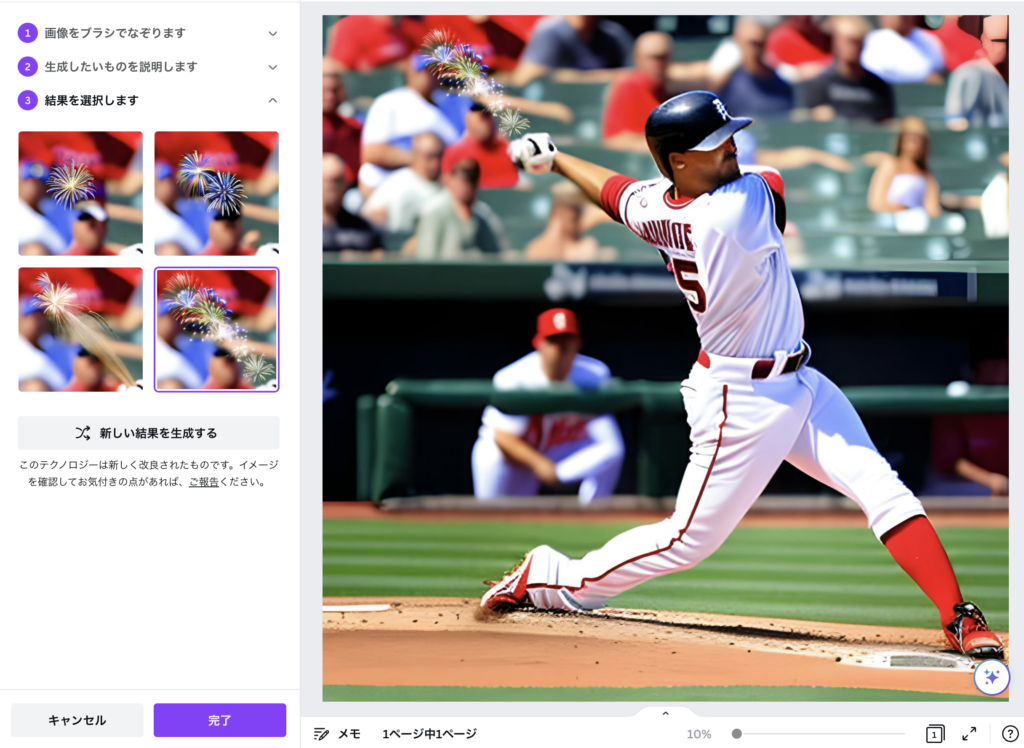
バットが花火になりました。
ズボンも編集してみます。

同じようになぞります。
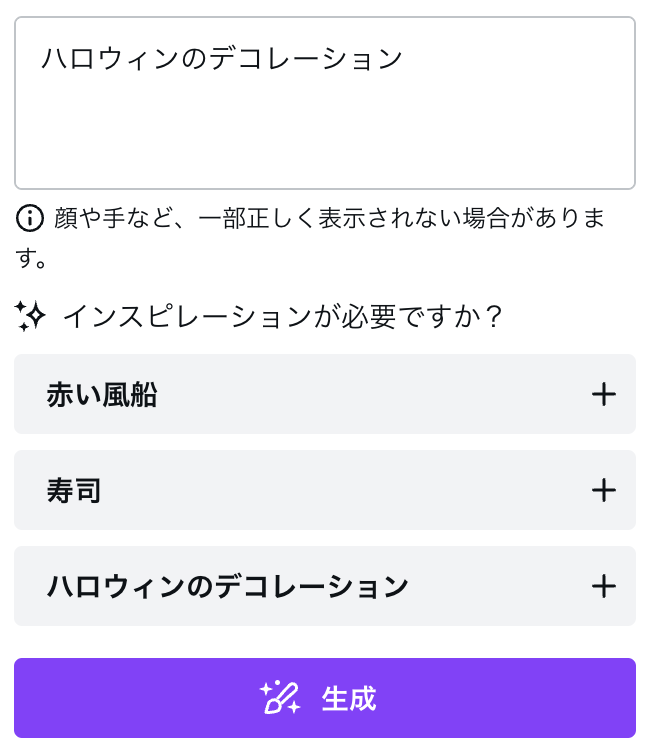
今回はハロウィンのデコレーションにします。
「生成」を押します。
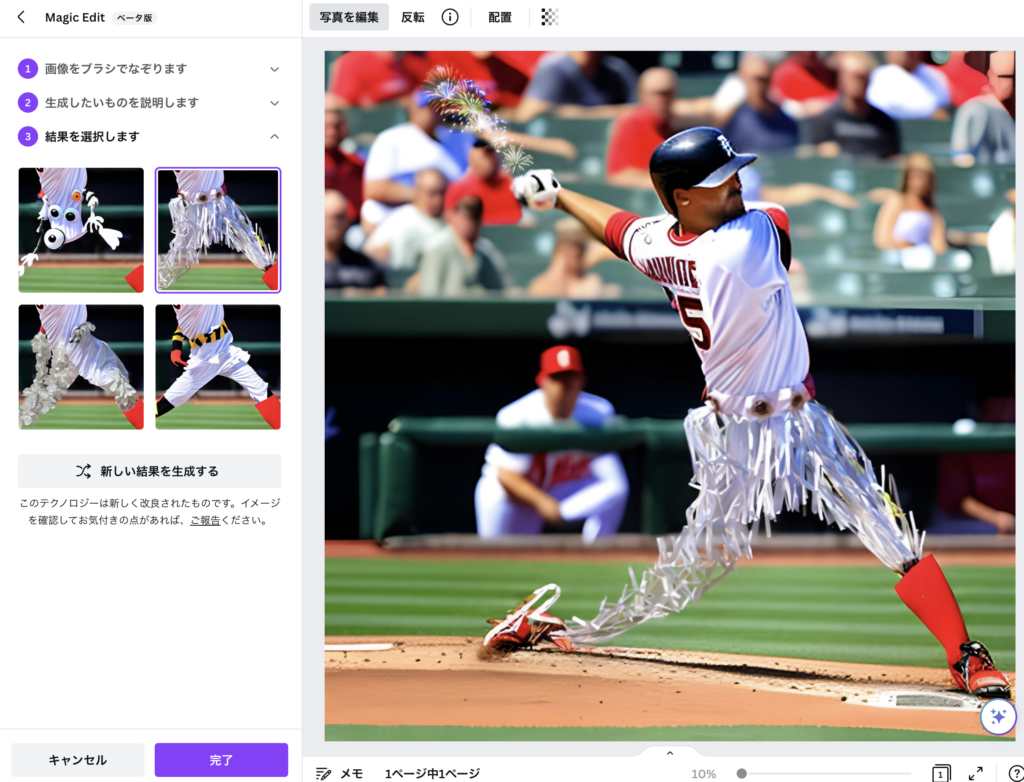
画像が編集されました。
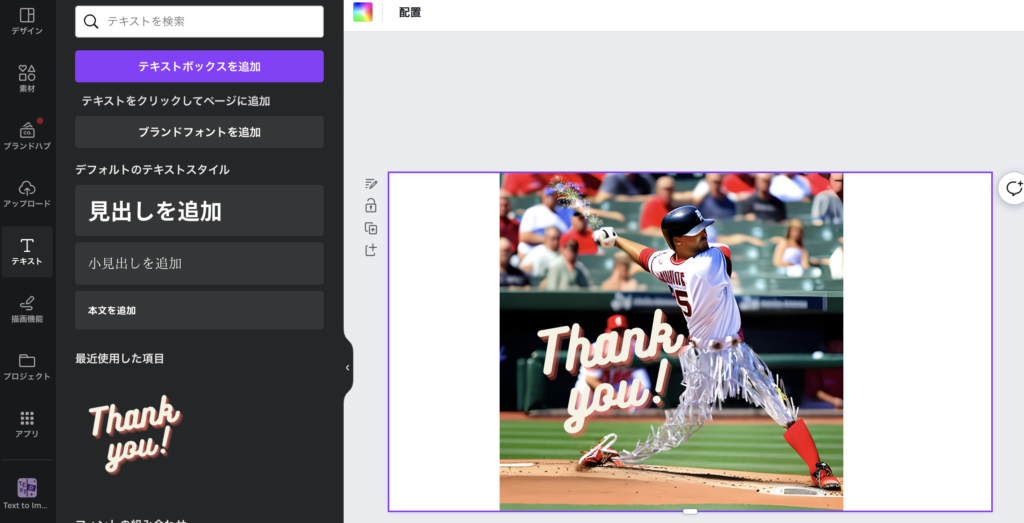
また、右のリストからテキストを選択すると、文字を挿入することも可能です。
Canvaは無料で簡単に使用できますが、できることがとても多いです。
文章から画像生成
画像の一部修正
単語から文章生成
文章からスライド作成、画像、デザイン、スライド、文章作成
もしまだ使用したことがなければ試してみてください。
また、自然な文章を生成する人工知能(AI)であるChatGPTを登録してない人は無料なので登録するのをお勧めします。
有料だが、最新で高性能のGPT-4の「ChatGPT Plus」登録する方法は下の記事を参照してください。
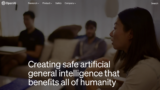
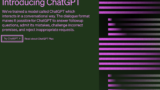
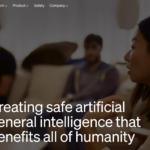
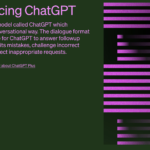
コメント